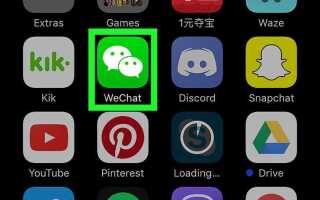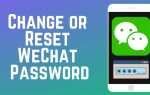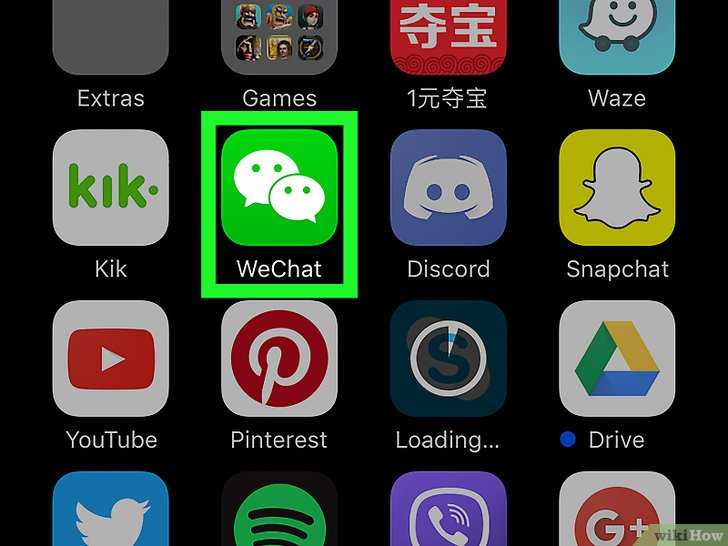
WeChat – это многофункциональное приложение, популярное в Китае и других странах. Чтобы начать пользоваться сервисом, нужно пройти процедуру регистрации и входа в аккаунт. В этом руководстве мы подробно рассмотрим, как правильно войти в WeChat с помощью различных методов: через номер телефона, QR-код или используя учетную запись в других соцсетях.
Шаг 1: Скачайте и установите приложение WeChat на ваше устройство. Для этого откройте магазин приложений на смартфоне (Google Play для Android или App Store для iOS) и найдите WeChat. После установки откройте приложение.
Шаг 2: На экране входа выберите опцию “Войти”. Вам будет предложено несколько вариантов: войти с помощью телефона, через QR-код или использовать другие учетные записи, например, Facebook или QQ.
Шаг 3: Если вы выбираете вход через телефон, введите свой номер телефона. WeChat отправит на него SMS-сообщение с кодом подтверждения. Введите код в соответствующее поле.
Шаг 4: В случае использования QR-кода, откройте WeChat на другом устройстве и отсканируйте код с экрана. Это обеспечит быстрый доступ без необходимости ввода пароля.
Шаг 5: После успешного ввода данных, система предложит вам установить дополнительные параметры безопасности, такие как двухфакторная аутентификация. Рекомендуется настроить этот вариант для повышения безопасности вашего аккаунта.
Следуя этим шагам, вы сможете легко и быстро войти в WeChat и начать использовать все его возможности для общения, обмена файлами и выполнения других задач.
Инструкция по входу в WeChat: пошаговое руководство
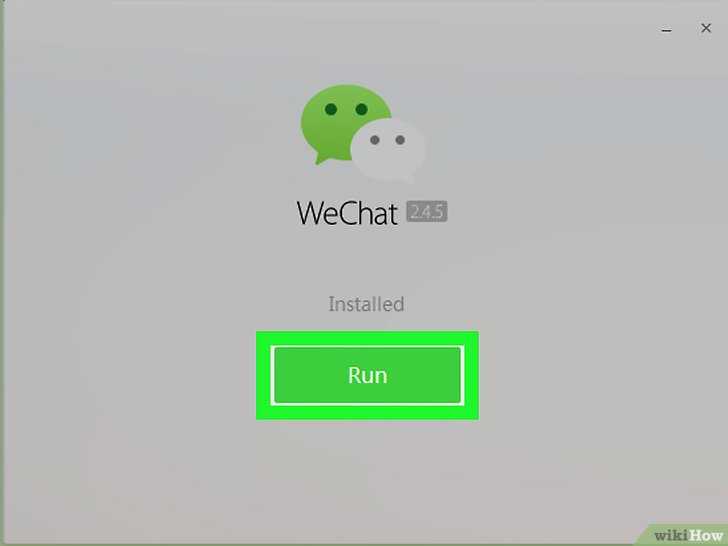
Чтобы войти в WeChat, следуйте этим шагам:
- Скачайте приложение: Установите WeChat через Google Play или App Store в зависимости от вашей операционной системы.
- Откройте приложение: Найдите иконку WeChat на экране вашего устройства и откройте приложение.
- Выберите способ входа: На экране авторизации появится несколько вариантов. Вы можете войти через номер телефона, с помощью учетной записи Facebook или WeChat ID.
- Вход через номер телефона: Если выбрали этот вариант, введите номер телефона в соответствующее поле. Убедитесь, что номер верный, и выберите страну с помощью выпадающего списка.
- Получите код подтверждения: После ввода номера телефона WeChat отправит вам SMS с кодом для подтверждения. Введите полученный код в приложении.
- Вход через WeChat ID: Если у вас уже есть WeChat ID, введите его и пароль для входа. Если забыли пароль, воспользуйтесь опцией восстановления через почту или SMS.
- Вход через Facebook: При выборе входа через Facebook, вы будете перенаправлены на страницу авторизации Facebook. Введите логин и пароль от вашей учетной записи, затем подтвердите вход в WeChat.
Проблемы с входом: Если вы не можете войти в приложение, убедитесь в следующем:
- Проверьте правильность введенного номера телефона или учетных данных.
- Убедитесь, что ваше устройство подключено к интернету.
- Если код подтверждения не приходит, попробуйте запросить его повторно через несколько минут.
- Если все еще не удается войти, попробуйте переустановить приложение или обновить его до последней версии.
После успешного входа в WeChat вы сможете пользоваться всеми функциями приложения, включая чат, голосовые и видеозвонки, а также доступ к другим возможностям социальной сети.
Как скачать и установить WeChat на мобильное устройство
Чтобы скачать WeChat, откройте магазин приложений на вашем устройстве. Для пользователей Android это будет Google Play, для владельцев iPhone – App Store.
Шаг 1: Перейдите в магазин приложений и введите в строку поиска «WeChat». Убедитесь, что выбираете официальное приложение от компании Tencent.
Шаг 2: Нажмите кнопку «Установить». В зависимости от вашего интернета и устройства процесс может занять несколько минут.
Шаг 3: После установки откройте приложение, чтобы начать настройку. При первом запуске приложение может запросить доступ к контактам, камере и микрофону – это необходимо для полной функциональности.
Шаг 4: Следуйте инструкциям на экране для создания аккаунта, если вы еще не зарегистрированы, или войдите в существующий аккаунт.
После завершения установки и входа в WeChat, вы сможете начать пользоваться всеми функциями приложения.
Создание аккаунта в WeChat: пошаговое описание процесса
Для того чтобы создать аккаунт в WeChat, выполните следующие шаги:
Шаг 1: Скачайте и установите приложение WeChat. Оно доступно в App Store (для iOS) и Google Play (для Android). Откройте магазин приложений на вашем устройстве, найдите WeChat и нажмите «Установить».
Шаг 2: Запустите WeChat. После открытия приложения, выберите кнопку «Зарегистрироваться». Если вы уже пользуетесь приложением, выберите «Войти».
Шаг 3: Укажите номер телефона. Для регистрации WeChat потребуется активный номер телефона. Введите его в соответствующее поле. Приложение автоматически определит вашу страну и код страны. Убедитесь, что номер введен правильно.
Шаг 4: Получите код подтверждения. На указанный номер телефона придет SMS с шестизначным кодом. Введите его в соответствующее поле в приложении. Если код не пришел, выберите «Отправить снова».
Шаг 5: Установите пароль. Придумайте надежный пароль, который будет содержать как минимум 6 символов, включая цифры и буквы. Этот пароль будет использоваться для входа в приложение.
Шаг 6: Укажите имя пользователя. Приложение предложит вам выбрать имя пользователя, которое будет отображаться в профиле. Имя должно быть уникальным, и вы сможете изменить его позже, если захотите.
Шаг 7: Настройка профиля. Введите дополнительные данные, такие как фото профиля, страна проживания и другие данные, если необходимо. Эти данные будут видны другим пользователям в вашем аккаунте.
Шаг 8: Завершите регистрацию. После заполнения всех полей приложение предложит вам завершить регистрацию. Приложение может попросить вас выполнить дополнительные действия для подтверждения вашей личности, такие как привязка аккаунта к китайскому номеру телефона или аккаунту в других соцсетях.
После завершения этих шагов вы получите доступ к функционалу WeChat. Ваш аккаунт будет готов к использованию.
Как войти в WeChat с помощью номера телефона
Для того чтобы войти в WeChat, используя номер телефона, выполните следующие шаги:
1. Откройте приложение WeChat на вашем мобильном устройстве.
2. На экране входа выберите опцию «Войти с номером телефона». Если вы ранее использовали приложение, это может быть опция по умолчанию.
3. Введите ваш номер телефона. Убедитесь, что правильно выбрали код страны в выпадающем меню рядом с полем ввода.
4. После ввода номера нажмите на кнопку «Далее» или «Получить код», в зависимости от версии приложения.
5. На указанный номер телефона будет отправлено СМС-сообщение с кодом подтверждения. Введите полученный код в поле для подтверждения.
6. После ввода кода, приложение автоматически подтвердит ваш номер и откроет доступ к вашему аккаунту.
7. Если вы не получаете код, убедитесь в правильности введённого номера телефона и повторите попытку. Иногда задержка может быть связана с сотовой сетью.
При успешном входе, вы будете перенаправлены на главную страницу приложения, где сможете продолжить использование WeChat.
Что делать, если не приходит код подтверждения при входе в WeChat
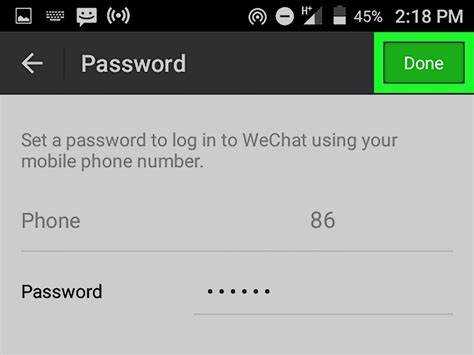
Если вы не получаете код подтверждения при входе в WeChat, следуйте этим рекомендациям для устранения проблемы.
- Проверьте номер телефона – убедитесь, что вы ввели правильный номер. Обратите внимание на международный код страны и отсутствие лишних символов.
- Проверьте интернет-соединение – отсутствие стабильного интернета может помешать получению кода. Попробуйте переключиться на Wi-Fi или мобильные данные.
- Попробуйте другой способ получения кода – если вы выбрали SMS, попробуйте запросить код через звонок.
- Подождите некоторое время – иногда система может задержать отправку кода из-за временных проблем с сервером. Подождите 5-10 минут и запросите код снова.
- Проверьте папку «Спам» – если вы выбрали получение кода по электронной почте, возможно, он оказался в папке с нежелательной почтой.
- Перезагрузите устройство – иногда перезагрузка может помочь восстановить нормальную работу приложения и сети.
- Используйте другой метод входа – попробуйте войти в WeChat через QR-код на другом устройстве, если такая возможность есть.
- Проверьте настройки блокировки SMS – на некоторых устройствах могут быть активированы фильтры для блокировки нежелательных сообщений. Отключите их, если это необходимо.
- Обновите приложение – убедитесь, что у вас установлена последняя версия WeChat. Некоторые проблемы могут быть решены в новых обновлениях.
- Свяжитесь с поддержкой WeChat – если все вышеперечисленные методы не помогли, обратитесь в службу поддержки через официальный сайт или в приложении.
Как восстановить доступ к аккаунту WeChat через электронную почту
Если вы забыли пароль от своего аккаунта WeChat или столкнулись с проблемами доступа, вы можете восстановить его через электронную почту. Следуйте этим шагам:
1. Перейдите на страницу восстановления пароля
Откройте приложение WeChat или сайт и выберите опцию «Забыли пароль?». На экране появится форма для восстановления.
2. Введите адрес электронной почты
Введите адрес электронной почты, привязанный к вашему аккаунту. Убедитесь, что это тот же адрес, который вы использовали при регистрации в WeChat.
3. Получите письмо с ссылкой на восстановление
Проверьте вашу почту. Если вы указали правильный адрес, через несколько минут на него придет письмо с инструкциями. Если вы не получили письмо, проверьте папку спама.
4. Перейдите по ссылке восстановления
Откройте письмо и нажмите на ссылку для сброса пароля. Она перенаправит вас на страницу, где нужно будет создать новый пароль.
5. Установите новый пароль
Введите новый пароль, который будет легко запомнить. Убедитесь, что он содержит не менее 8 символов и включает как минимум одну цифру и одну заглавную букву для безопасности.
6. Завершите процесс
После того как новый пароль установлен, подтвердите изменения. Вы сможете войти в WeChat с новым паролем.
Если вы не получаете письмо или сталкиваетесь с другими проблемами, рекомендуется обратиться в поддержку WeChat для получения дополнительной помощи.
Как настроить двухфакторную аутентификацию для безопасности аккаунта
1. Откройте приложение WeChat и перейдите в настройки. Для этого нажмите на иконку «Я» в правом нижнем углу экрана.
2. В меню выберите пункт «Настройки» (Settings), затем перейдите в раздел «Учетная запись и безопасность» (Account & Security).
3. Найдите раздел «Двухфакторная аутентификация» (Two-factor Authentication) и выберите его.
4. Вам будет предложено выбрать способ аутентификации. В WeChat доступны два варианта: через SMS-код или с помощью привязки учетной записи к приложениям-генераторам кодов (например, Google Authenticator или другие).
5. Если вы выбрали метод с SMS, система отправит вам код на зарегистрированный номер телефона. Введите этот код в соответствующее поле для завершения настройки.
6. Для метода с генератором кодов вам нужно будет установить и настроить приложение для создания одноразовых кодов. После установки выберите этот метод и отсканируйте QR-код, который появится в приложении WeChat, с помощью выбранного генератора.
7. После привязки генератора вам нужно будет ввести полученный код в WeChat для подтверждения активации двухфакторной аутентификации.
8. Как только процедура завершена, ваш аккаунт будет защищен дополнительным уровнем безопасности. В будущем при входе в аккаунт вам потребуется ввести не только пароль, но и код, который будет приходить через SMS или генерироваться в приложении.
Как использовать QR-код для быстрого входа в WeChat на другом устройстве
Для того чтобы войти в WeChat на новом устройстве, вам не нужно вводить логин и пароль. Вместо этого можно использовать QR-код для быстрого доступа через ваше текущее устройство. Следуйте пошаговой инструкции.
1. Откройте WeChat на основном устройстве. Перейдите в раздел «Меню» и выберите опцию «Настройки». Найдите пункт «Управление устройствами».
2. В разделе «Управление устройствами» выберите «Сканировать QR-код для входа». На экране появится QR-код, который нужно будет отсканировать с другого устройства.
3. На новом устройстве откройте WeChat и выберите пункт «Войти через QR-код». Камера устройства активируется для сканирования.
4. Поднесите камеру нового устройства к экрану старого устройства, чтобы QR-код был полностью в поле зрения. После того как код будет распознан, появится запрос на подтверждение входа.
5. Подтвердите вход, нажав на кнопку «Войти». Через несколько секунд вы окажетесь в своей учетной записи WeChat на новом устройстве.
Обратите внимание, что для успешного входа оба устройства должны быть подключены к интернету. Также, чтобы избежать проблем с безопасностью, убедитесь, что никто другой не имеет доступа к вашему QR-коду.
Решение проблем с входом в WeChat: частые ошибки и их исправление

Ошибка 1: Неверный пароль
При вводе пароля внимательно проверяйте раскладку клавиатуры и регистр букв. Если забыли пароль, используйте функцию восстановления через привязанный номер телефона или email. Важно, чтобы к аккаунту был подключен рабочий контакт для восстановления.
Ошибка 2: Заблокирован аккаунт
Блокировка часто происходит из-за подозрительной активности или нарушения правил WeChat. Для разблокировки перейдите в раздел «Помощь» на экране входа и следуйте инструкциям для подтверждения личности, включая отправку фото или кода подтверждения с привязанного устройства.
Ошибка 3: Проблемы с SMS-кодом
Если код подтверждения не приходит, проверьте уровень сигнала сети и отсутствие блокировок со стороны оператора. Перезагрузите телефон и запросите код повторно. Убедитесь, что номер введён с правильным международным префиксом.
Ошибка 4: Приложение не загружает страницу входа
Часто связано с нестабильным интернет-соединением. Проверьте доступ к сети через браузер. Отключите VPN, если он используется, и обновите WeChat до последней версии через официальный магазин приложений.
Ошибка 5: Проблемы с двухфакторной аутентификацией
При использовании второго уровня защиты убедитесь, что время на устройстве синхронизировано с сервером. Сбросьте настройки даты и времени, если они отличаются. При невозможности ввести код обратитесь в службу поддержки WeChat с описанием проблемы.
Ошибка 6: Вход через QR-код не срабатывает
Проверьте, что камера телефона чистая и работает корректно. При сканировании QR-кода на другом устройстве убедитесь, что приложение обновлено и активно подключено к интернету. Попробуйте перезапустить оба устройства.
Вопрос-ответ:
Как зарегистрироваться в WeChat, если у меня нет китайского номера телефона?
Для регистрации в WeChat без китайского номера телефона можно использовать свой международный номер. При вводе номера выберите соответствующий код страны, затем введите свой номер. После этого на указанный номер придет SMS с кодом подтверждения, который нужно ввести для завершения регистрации. Если SMS не приходит, проверьте правильность кода страны и номера, а также наличие сигнала. В некоторых случаях регистрация может потребовать дополнительного подтверждения через контакт, уже использующего WeChat.
Что делать, если я забыл пароль от аккаунта WeChat и не могу войти?
Если вы забыли пароль, в окне входа выберите опцию восстановления. Далее можно восстановить доступ через номер телефона или адрес электронной почты, связанный с аккаунтом. Система предложит отправить код подтверждения или ссылку для сброса пароля. Если к этим данным доступа нет, можно попробовать восстановить аккаунт через друзей, используя функцию проверки личности. В крайнем случае, стоит обратиться в службу поддержки WeChat.
Как выполнить вход в WeChat на новом устройстве, сохранив все контакты и переписки?
Для входа на новом устройстве сначала скачайте и установите приложение WeChat. Затем введите данные своего аккаунта — номер телефона и пароль. Чтобы сохранить контакты и переписки, нужно заранее сделать резервную копию данных на старом устройстве через функцию «Чаты» → «Резервное копирование и восстановление». После входа на новом устройстве восстановите копию из облака или с локального хранилища. Если резервная копия не создавалась, переписки могут быть недоступны.
Почему при попытке войти в WeChat появляется сообщение об ошибке проверки безопасности?
Ошибка проверки безопасности обычно возникает, когда система подозревает нестандартную активность, например, вход с нового устройства или необычное местоположение. В таких случаях WeChat требует дополнительное подтверждение, например, через сканирование QR-кода другим пользователем, уже зарегистрированным в приложении, или через SMS-подтверждение. Для устранения ошибки следуйте подсказкам на экране и подтвердите свою личность любым из предложенных способов.
Можно ли войти в WeChat без установки приложения на телефон? Есть ли альтернативные варианты?
Официальный способ использования WeChat — через мобильное приложение. Однако есть веб-версия, доступная на компьютере, которая называется WeChat Web. Чтобы войти туда, откройте сайт web.wechat.com, после чего приложение WeChat на телефоне предложит отсканировать QR-код. Без телефона или установленного приложения полноценный вход невозможен, так как веб-версия требует авторизации через мобильное устройство.
Как зарегистрироваться в WeChat и войти в аккаунт с телефона?
Для регистрации в WeChat нужно скачать приложение на телефон через официальный магазин приложений. После установки откройте программу и выберите опцию регистрации. Введите номер мобильного телефона, на который придёт код подтверждения. Введите полученный код и задайте пароль. После этого можно войти в приложение, используя номер телефона и пароль. Если вы уже регистрировались, просто введите данные для входа.